SpaceClaim permet de créer des feuilles de mise en plan. Lorsque vous ajoutez une nouvelle feuille de mise en plan, les vues de la conception sont créées automatiquement. Vous pouvez ensuite ajouter, supprimer et modifier ces vues, ainsi que les faire glisser pour les déplacer dans la feuille. Les feuilles de mise en plan sont enregistrées au sein de la conception.
Normalement, vous créez la feuille de plan, établir la feuille, appliquer un format, ajouter ou modifier des vues, puis annoter les vues.
Les feuilles de mise en plan et leurs vues apparaissent dans la structure arborescente. Vous pouvez placer des vues de feuille de mise en plan sur des calques.
Vous pouvez éditer une conception directement en visualisant la feuille de mise en plan à l'aide des outils de l'onglet Conception.
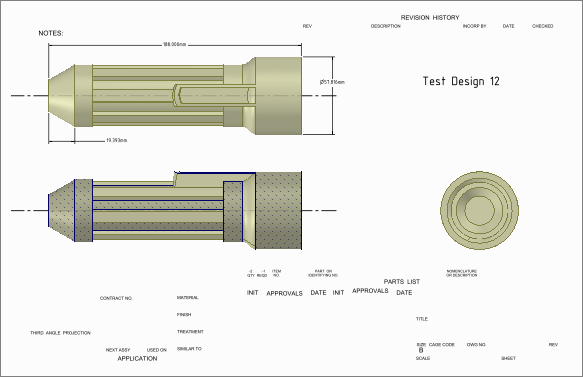
Pour créer une nouvelle feuille de mise en plan
Sélectionnez Nouveau > Nouvelle feuille de mise en plan depuis le menu Application.
Une feuille de mise en plan contenant les vues de dessus, de face et de droite s'affiche dans la fenêtre de conception et la feuille de mise en plan est ajoutée à la structure arborescente. L'onglet Détails s'affiche. Il n'est pas nécessaire de créer une conception avant de créer une feuille de mise en plan. SpaceClaim permet de créer et modifier la géométrie au sein de la feuille de mise en plan elle-même. Lorsque vous créez une nouvelle feuille de mise en plan pour une conception vide, la feuille contient les bordures de la vue, avec des poignées que vous pouvez utiliser pour contrôler la taille et la position de la vue. Vous pouvez supprimer les poignées et déplacer la vue à l'aide de la bordure.
Si vous avez commencé une conception dans une feuille de mise en plan vide, vous pouvez cliquer avec le bouton droit sur une conception de la feuille de mise en plan et sélectionner Ouvrir le composant pour afficher la conception dans une nouvelle fenêtre de conception.
La modification d'une vue change les vues relatives en fonction.
 Pour afficher une feuille de mise en plan dans la fenêtre de conception
Pour afficher une feuille de mise en plan dans la fenêtre de conception
Dans la structure arborescente, cliquez avec le bouton droit sur la feuille et sélectionnez Ouvrir une feuille dans le menu contextuel.
 Pour supprimer une feuille de mise en plan
Pour supprimer une feuille de mise en plan
Dans la structure arborescente, cliquez avec le bouton droit sur la feuille et sélectionnez Supprimer dans le menu contextuel.
La fenêtre de la feuille de mise en plan se ferme. Si la feuille de mise en plan n'est plus référencée par un autre document de conception ouvert, elle est supprimée de la mémoire active. En revanche, elle n'est pas supprimée dans d'autres documents qui la référencent.
 Pour modifier l'orientation visuelle d'une feuille de mise en plan
Pour modifier l'orientation visuelle d'une feuille de mise en plan
Vous pouvez orienter une feuille de mise en plan à l'aide des combinaisons souris/clavier et commandes de menu normales. Par exemple, vous pouvez appuyer sur le bouton central de la souris et glisser pour faire pivoter la feuille de mise en plan. Reportez-vous à la rubrique Orienter.
Cliquez avec le bouton droit n'importe où dans la feuille de mise en plan et sélectionnez Visualiser > Vue à plat dans le menu contextuel pour afficher une vue plane de la feuille.
Les feuilles de mise en plan ont des noms distincts dans l'onglet Vues. Il s'agit des vues utilisées pour orienter votre feuille dans la zone de conception. Les vues par défaut ont les noms suivants :
-
Vue init. : modifie la vue en vue frontale par défaut. Peut être définie sur une autre vue.
-
Vue en plan : modifie la vue en vue frontale basée sur la face que vous avez sélectionnée. Si aucun élément n'est sélectionné, la feuille est orientée vers la fenêtre d'esquisse.
-
Vue à plat : modifie la vue en vue frontale pour la feuille de mise en plan.
Reportez-vous à la rubrique Personnaliser les vues.
 Pour modifier les annotations des conceptions
Pour modifier les annotations des conceptions
Cliquez du bouton droit dans la structure arborescente et sélectionnez Afficher toutes les cotes pour afficher toutes les annotations de la conception sur ce plan. Cliquez sur une annotation afin de la modifier. Les modifications apportées à la feuille de mise en plan apparaissent également dans la conception.
 Pour contrôler la visibilité des objets dans une feuille de mise en plan
Pour contrôler la visibilité des objets dans une feuille de mise en plan
La structure arborescente d'un plan affiche les composants de conception se trouvant dans chaque plan. Vous pouvez :
- Masquer ou afficher une vue : cochez ou décochez la case en regard de la vue dans la structure arborescente. Vous pouvez également cliquer avec le bouton droit sur la vue dans la feuille de mise en plan et sélectionner Masquer dans le menu contextuel.
- Masquer ou afficher un composant dans toutes les vues : cliquez avec le bouton droit sur le composant dans la structure arborescente et sélectionnez Masquer dans toutes les vues ou Afficher dans toutes les vues dans le menu contextuel.
- Masquer ou afficher un composant dans une vue particulière : cochez ou décochez la case en regard du composant dans la structure arborescente.
-
Masquer ou afficher un objet dans toutes les vues : cliquez avec le bouton droit sur le composant dans la structure arborescente et sélectionnez Masquer dans toutes les vues ou Afficher dans toutes les vues dans le menu contextuel.
-
Masquer ou afficher un objet dans une vue particulière : cliquez avec le bouton droit sur l'objet dans la feuille de mise en plan et sélectionnez Masquer dans la vue sélectionnée dans le menu contextuel. Pour restaurer la visibilité, cochez la case dans la structure arborescente.
- Isoler un solide dans une vue : cliquez avec le bouton droit sur le solide dans la structure arborescente et sélectionnez Isoler dans la vue sélectionnée dans le menu contextuel. Vous pouvez aussi cliquer avec le bouton droit sur une face du corps dans la feuille de mise en plan. Toute la géométrie de la vue disparaît à l'exception de l'objet sélectionné. Cette option n'est pas disponible pour les composants.
- Masquer une courbeindividuelle dans une instance de composant : cliquez avec le bouton droit sur la courbe et sélectionnez Masquer dans le menu contextuel. Vous pouvez également cocher/décocher la case en regard de la courbe dans la structure arborescente.
La structure arborescente affiche un état de visibilité mixte pour tous les objets masqués dans une vue, comme illustré dans la figure ci-dessous.
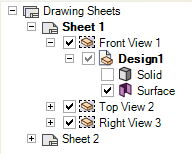
La visibilité dans une feuille de mise en plan ne dépend pas de celle du modèle dans la fenêtre de conception.
Si vous insérez un modèle dans un nouveau document, celui-ci est affiché avec la visibilité enregistrée dans le document. Après l'insertion du modèle, la visibilité des objets est indépendante de celle du document enregistré.
Lorsque vous créez une vue (générale, projetée, de coupe ou de détails) dans une feuille de mise en plan créée à partir d'une vue existante de votre feuille de mise en plan, la visibilité des objets est copiée dans la nouvelle vue.
 Pour ouvrir une partie racine dans le document de conception
Pour ouvrir une partie racine dans le document de conception
Cliquez avec le bouton droit sur un nœud racine dans le volet Structure d'une feuille de mise en plan et sélectionnez Ouvrir la partie racine.
Dans une feuille de mise en plan ouverte à partir d'un document de conception comportant uniquement des composants, cliquez avec le bouton droit sur le nœud racine du composant et sélectionnez cette option afin d'afficher le document de conception pour l'intégralité de l'assemblage. Dans une feuille de mise en plan ne comportant aucune vue, cliquez avec le bouton droit sur le nœud racine Feuilles de plan et sélectionnez cette option afin d'afficher le document de conception pour l'assemblage.







 Effondrement total
Effondrement total